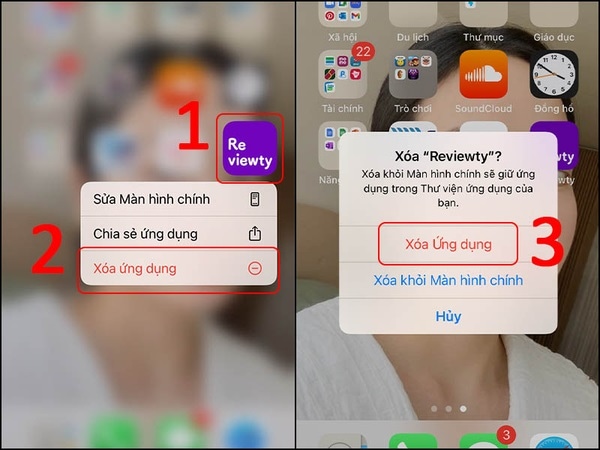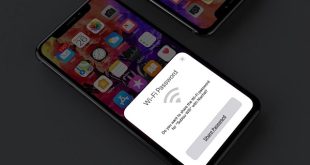Một trong những vấn đề phổ biến mà người dùng iPhone gặp phải là bộ nhớ nhanh chóng đầy. Khi bộ nhớ của iPhone đầy, các ứng dụng sẽ hoạt động chậm chạp, thậm chí bạn không thể tải thêm ứng dụng mới hoặc lưu thêm ảnh. Vì vậy, giải phóng bộ nhớ iPhone là điều cần thiết để tăng hiệu suất hoạt động của máy. Trong bài viết này, chúng tôi sẽ chia sẻ các cách giải phóng bộ nhớ iPhone một cách hiệu quả và đơn giản. Hãy cùng chuyên mục công nghệ khám phá các phương pháp tối ưu nhất giúp bạn giải phóng dung lượng iPhone ngay hôm nay.
Tại sao nên giải phóng dung lượng iPhone?
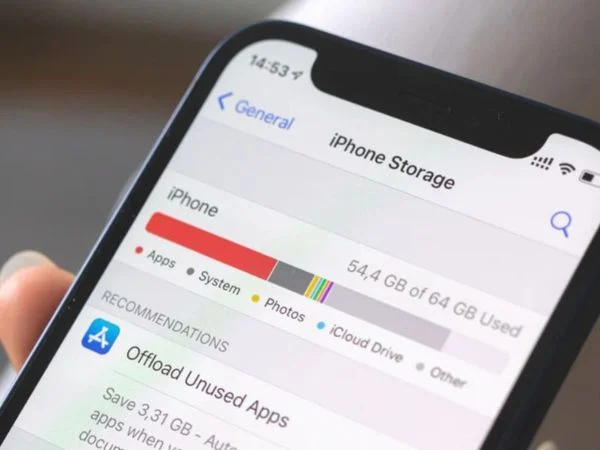
Bộ nhớ của iPhone có giới hạn, và khi bộ nhớ này đầy, bạn sẽ gặp phải nhiều vấn đề như không thể cài đặt ứng dụng mới, không thể lưu thêm ảnh hay video, hay thậm chí là các ứng dụng cũ chạy chậm và không ổn định. Các ứng dụng và dữ liệu không cần thiết chiếm dụng dung lượng bộ nhớ khiến hiệu suất của điện thoại giảm xuống.
Giải phóng bộ nhớ không chỉ giúp bạn giải quyết các vấn đề về bộ nhớ đầy, mà còn giúp iPhone của bạn hoạt động mượt mà hơn. Ngoài ra, việc giải phóng bộ nhớ giúp tăng không gian lưu trữ cho những dữ liệu quan trọng như ảnh, video, tài liệu và ứng dụng cần thiết.
Tổng hợp các cách giải phóng bộ nhớ iphone hiệu quả nhanh
Có nhiều cách để giải phóng bộ nhớ iPhone mà không cần phải xóa dữ liệu quan trọng. Sau đây là các bước chi tiết giúp bạn dễ dàng giải phóng bộ nhớ trên iPhone của mình.
Gỡ ứng dụng không sử dụng
Một trong những nguyên nhân chính khiến bộ nhớ iPhone đầy là các ứng dụng không sử dụng. Việc tải về và cài đặt quá nhiều ứng dụng sẽ chiếm một phần lớn dung lượng bộ nhớ của bạn. Bạn có thể bắt đầu bằng cách xóa những ứng dụng không cần thiết hoặc không sử dụng thường xuyên.
Để xóa ứng dụng trên iPhone, bạn chỉ cần giữ vào biểu tượng của ứng dụng, sau đó nhấn vào biểu tượng “X” trên góc trên bên trái của ứng dụng. Điều này sẽ giúp bạn giải phóng bộ nhớ một cách nhanh chóng và hiệu quả.
Xóa thư viện nhạc ngoại tuyến
Nếu bạn sử dụng Apple Music hoặc các dịch vụ nghe nhạc trực tuyến khác và đã tải về các bài hát để nghe offline, bạn có thể xóa những bài hát này khi không còn nghe đến nữa. Thư viện nhạc ngoại tuyến chiếm dụng một phần lớn dung lượng bộ nhớ, và việc xóa những bài hát này sẽ giúp giải phóng không gian lưu trữ cho các mục đích khác.
Để xóa nhạc offline, bạn có thể vào ứng dụng Apple Music, chọn Library, sau đó chọn các bài hát hoặc album mà bạn không cần và xóa chúng.
Xóa bộ nhớ cache
Bộ nhớ cache là bộ nhớ tạm thời mà các ứng dụng sử dụng để lưu trữ dữ liệu giúp việc sử dụng ứng dụng mượt mà hơn. Tuy nhiên, bộ nhớ cache cũng chiếm một phần dung lượng đáng kể trên iPhone của bạn. Việc dọn dẹp bộ nhớ cache có thể giúp giải phóng dung lượng bộ nhớ và tăng tốc độ hoạt động của iPhone.
Để xóa bộ nhớ cache, bạn có thể vào Cài đặt > Safari > Xóa lịch sử và dữ liệu trang web. Ngoài ra, một số ứng dụng khác cũng có tùy chọn xóa bộ nhớ cache trong phần cài đặt của ứng dụng đó.
Xóa thư viện ảnh
Ảnh và video là một trong những dữ liệu chiếm nhiều dung lượng bộ nhớ nhất trên iPhone. Nếu bạn có nhiều ảnh hoặc video không cần thiết, việc xóa chúng sẽ giúp giải phóng không gian đáng kể. Bạn có thể xóa các ảnh không cần thiết trực tiếp từ ứng dụng Ảnh.
Ngoài ra, bạn có thể sử dụng iCloud Photos để lưu trữ ảnh và video trên đám mây, giúp giải phóng bộ nhớ trên thiết bị. Để làm điều này, bạn chỉ cần bật tính năng iCloud Photos trong Cài đặt > Ảnh.
Xóa lưu trữ tin nhắn
Tin nhắn và các cuộc trò chuyện trong ứng dụng Messages cũng có thể chiếm nhiều bộ nhớ, đặc biệt là các tin nhắn có hình ảnh, video hoặc tệp đính kèm. Để giải phóng bộ nhớ, bạn có thể xóa những cuộc trò chuyện cũ hoặc tệp đính kèm không cần thiết.
Để xóa tin nhắn, vào ứng dụng Messages, chọn cuộc trò chuyện và kéo sang trái để xóa. Bạn cũng có thể sử dụng tính năng Tự động xóa tin nhắn trong Cài đặt > Tin nhắn để tự động xóa tin nhắn cũ sau một khoảng thời gian nhất định.
Cách giải phóng bộ nhớ iphone: Vô hiệu hóa iCloud Drive
iCloud Drive giúp bạn lưu trữ các tài liệu và dữ liệu trên đám mây, tuy nhiên, nếu bạn không sử dụng tính năng này hoặc muốn giải phóng bộ nhớ, bạn có thể tắt iCloud Drive. Khi vô hiệu hóa iCloud Drive, tất cả các tệp tin sẽ không còn được lưu trữ trên đám mây và sẽ chỉ tồn tại trên các thiết bị mà bạn đã chọn.
Để tắt iCloud Drive, vào Cài đặt > [Tên của bạn] > iCloud, sau đó tắt tính năng iCloud Drive.
Xóa cookies, lịch sử duyệt web của Safari
Safari, trình duyệt web mặc định của iPhone, lưu trữ lịch sử duyệt web, cookies và các dữ liệu khác để giúp bạn duyệt web nhanh hơn. Tuy nhiên, các dữ liệu này cũng chiếm dung lượng bộ nhớ đáng kể. Để giải phóng bộ nhớ, bạn có thể xóa lịch sử duyệt web và cookies của Safari.
Để thực hiện điều này, vào Cài đặt > Safari > Xóa lịch sử và dữ liệu trang web.
Cách giải phóng bộ nhớ iphone: Khôi phục cài đặt gốc
Nếu bạn đã thử tất cả các phương pháp trên mà vẫn không giải phóng được đủ bộ nhớ, bạn có thể khôi phục cài đặt gốc của iPhone. Tuy nhiên, trước khi thực hiện việc này, hãy chắc chắn rằng bạn đã sao lưu tất cả dữ liệu quan trọng vì khi khôi phục cài đặt gốc, mọi thứ trên iPhone sẽ bị xóa.
Để khôi phục cài đặt gốc, vào Cài đặt > Cài đặt chung > Đặt lại > Xóa tất cả nội dung và cài đặt.
Giải phóng bộ nhớ iPhone là một bước quan trọng để đảm bảo rằng chiếc điện thoại của bạn hoạt động mượt mà và hiệu quả. Với các phương pháp đơn giản như xóa ứng dụng không sử dụng, xóa bộ nhớ cache, và xóa ảnh, bạn có thể dễ dàng giải phóng dung lượng bộ nhớ để chiếc iPhone của bạn hoạt động nhanh chóng hơn. Nếu những cách giải phóng bộ nhớ iphone này không đủ, khôi phục cài đặt gốc cũng là một giải pháp cuối cùng để giải phóng bộ nhớ iPhone một cách triệt để.
Xem thêm: Bật mí cách diệt virus trên điện thoại iPhone hiệu quả
Xem thêm: Hướng dẫn cách chỉnh thời gian trên iphone dễ áp dụng
Việc giải phóng bộ nhớ không chỉ giúp bạn cải thiện hiệu suất của iPhone mà còn tạo ra không gian cho các dữ liệu quan trọng mà bạn cần lưu trữ. Hãy thử ngay các phương pháp trên để tối ưu hóa bộ nhớ iPhone của bạn!
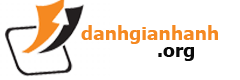 danhgianhanh.org Phân tích và đánh giá sản phẩm, dịch vụ dưới góc nhìn chuyên gia
danhgianhanh.org Phân tích và đánh giá sản phẩm, dịch vụ dưới góc nhìn chuyên gia